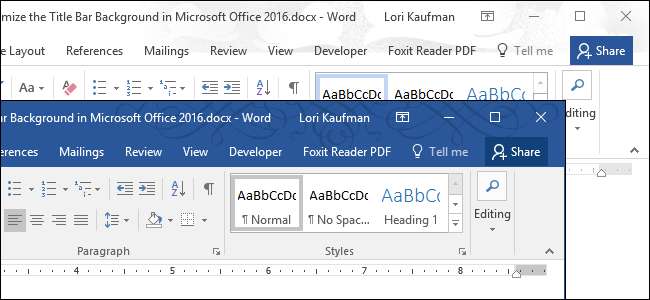
Серед нові функції в Microsoft Office 2016 є деякі вдосконалення інтерфейсу користувача. Наприклад, вони додали фонове зображення до рядка заголовка в кожній програмі Office та покращили темну тему. Налаштувати фон і тему легко, і ми покажемо вам, як це зробити.
ПОВ'ЯЗАНІ: Огляд знімка екрана: Що нового в Office 2016
За замовчуванням фоновим зображенням є хмари, але є кілька інших фонових зображень, серед яких ви можете вибрати. Ви не можете додавати власні зображення, але якщо вам не подобається жодне із включених зображень, ви можете взагалі не мати фонового зображення в рядку заголовка.
Ми покажемо вам, як змінити фон і тему рядка заголовка в програмі Word, але процедура однакова в Excel, PowerPoint та Outlook. Для початку натисніть вкладку «Файл».
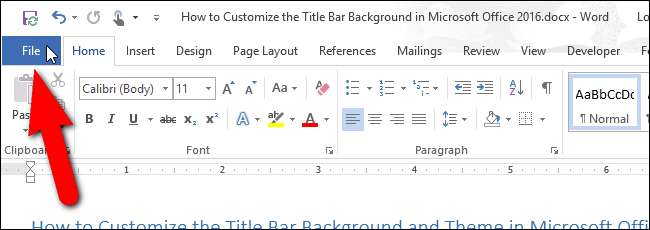
На екрані за лаштунками натисніть "Параметри" у списку елементів ліворуч.
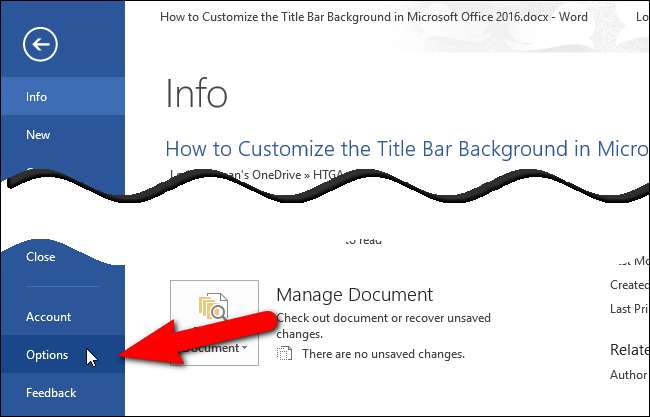
За замовчуванням відображається екран Загальні. Праворуч, у розділі Персоналізація вашої копії Microsoft Office виберіть параметр зі спадного списку «Фон Office». Якщо ви не хочете фонового зображення в рядку заголовка, виберіть "Без фону".
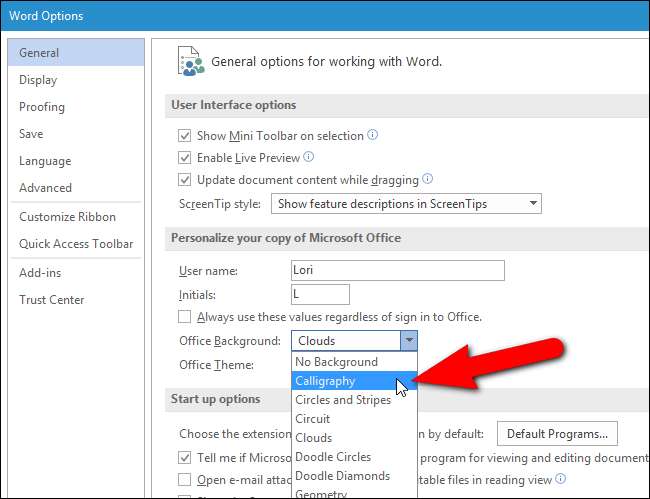
Якщо ви не бачите фонового зображення в заголовку, а розкривний список Office Background недоступний у діалоговому вікні Параметри, це означає, що ви не ввійшли у свій обліковий запис Microsoft в Office. Функція Office Background доступна лише тоді, коли ви ввійшли у свій обліковий запис Microsoft. Якщо ви ввійшли в Windows 10 за допомогою свого облікового запису Microsoft, у вас повинен бути доступ до опції Office Background, якщо ви спеціально не вийдете з Office.
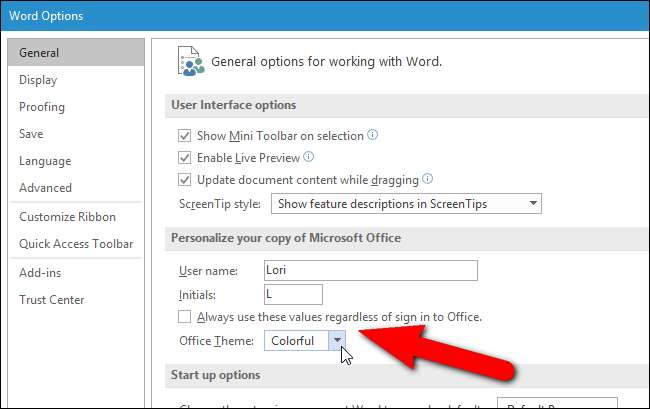
Якщо ви використовуєте локальний обліковий запис у Windows 10 або використовуєте попередню версію Windows, ви можете отримати доступ до функції Office Background, увійшовши у свій обліковий запис Microsoft у будь-якій програмі Office, скориставшись посиланням «Увійти» праворуч. рядка заголовка.
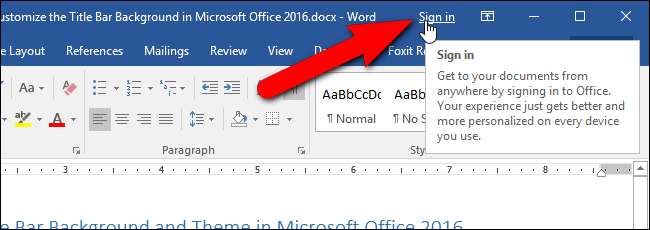
Щоб змінити кольорову тему, виберіть параметр зі спадного списку «Тема офісу». Темно-сірі та чорні теми тепер доступні як темні теми; однак тема Black доступна лише для абонентів Office 365. Тема «Барвисті» - це різний колір у кожній програмі, наприклад, синій у програмі Word, зелений у програмі Excel та помаранчевий у програмі PowerPoint.
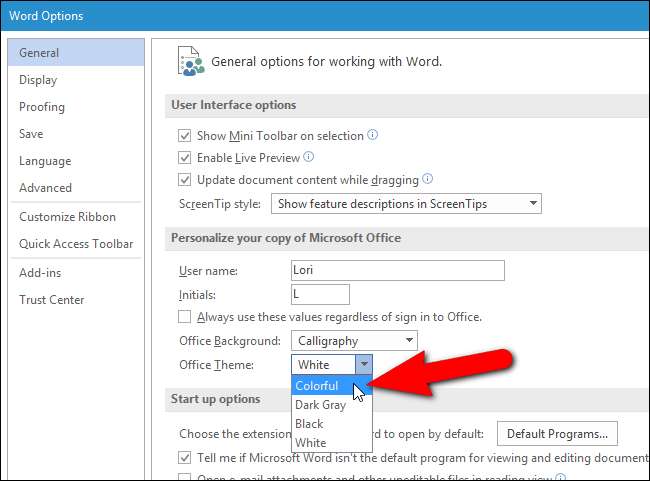
Після внесення змін натисніть "OK", щоб прийняти їх, і закрийте діалогове вікно "Параметри".
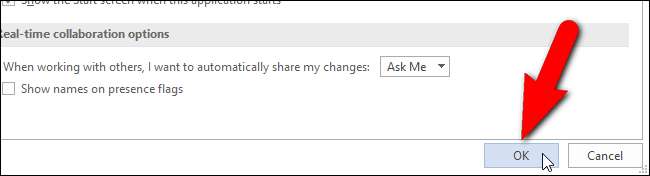
Нещодавно вибране фонове зображення (якщо воно є) і тема застосовуються до рядка заголовка в поточно відкритій програмі Office.
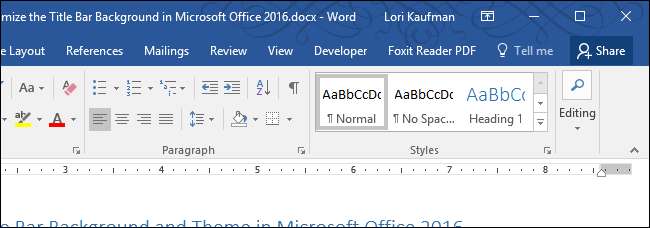
Вибране фонове зображення та тема застосовуються до всіх програм Office. Ви не можете вибрати інше зображення та тему для кожної програми.







